您好,登錄后才能下訂單哦!
您好,登錄后才能下訂單哦!
這篇文章主要介紹了VScode中C++頭文件問題如何解決的相關知識,內容詳細易懂,操作簡單快捷,具有一定借鑒價值,相信大家閱讀完這篇VScode中C++頭文件問題如何解決文章都會有所收獲,下面我們一起來看看吧。
網上很多文章都在講一個配置文件c_cpp_properties.json,但是有些人不知道什么原因是找不到這個配置文件的。在擴展面板中,點擊C++的設置進入的頁面其實是通用設置頁面,大概長這樣:
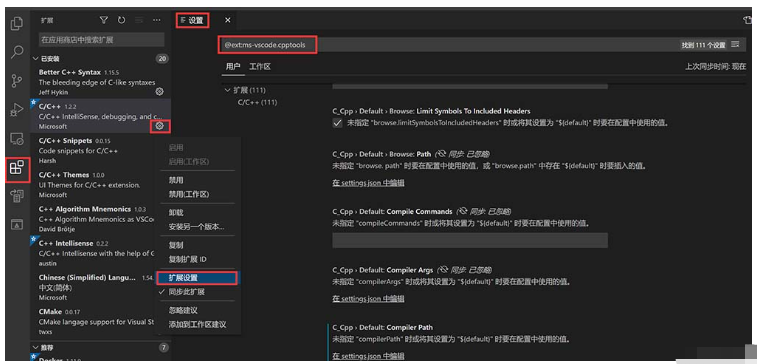
這里只能看到"在settings.json中編輯"的選項,無論怎么寫,都不可能生效,因為真正的配置文件在c_cpp_properties.json中。settings.json文件中的都是全局的一些默認配置。比如說,我配置完之后是這樣的:
//全局的settings.json
{
"C_Cpp.default.compilerPath": "C:/MinGW/bin/g++.exe",
"C_Cpp.default.includePath": [
"${workspaceFolder}/**",
"C:/MinGW/bin/../lib/gcc/x86_64-w64-mingw32/8.1.0/include/c++",
"C:/MinGW/bin/../lib/gcc/x86_64-w64-mingw32/8.1.0/include/c++/x86_64-w64-mingw32",
"C:/MinGW/bin/../lib/gcc/x86_64-w64-mingw32/8.1.0/include/c++/backward",
"C:/MinGW/bin/../lib/gcc/x86_64-w64-mingw32/8.1.0/include",
"C:/MinGW/bin/../lib/gcc/x86_64-w64-mingw32/8.1.0/include-fixed",
"C:/MinGW/bin/../lib/gcc/x86_64-w64-mingw32/8.1.0/../../../../x86_64-w64-mingw32/include"
],
"C_Cpp.default.intelliSenseMode": "linux-gcc-x64",
}這樣的配置本身沒有錯,但是最關鍵的問題在于,如果之前已經用vscode打開過文件夾,并且在文件夾中自動生成了.vscode配置文件夾,那么大概率會自動生產一個c_cpp_properties.json配置文件,并且是不帶默認配置的,大概是這樣:
//.vscode文件夾局部的配置c_cpp_properties.json
{
"configurations": [
{
"name": "Linux",
"includePath": [
"${workspaceFolder}/**" //問題就出在這一行
],
"defines": [],
"compilerPath": "C:/MinGW/bin/g++.exe",
"cStandard": "c11",
"cppStandard": "c++11",
"intelliSenseMode": "linux-gcc-x64"
}
],
"version": 4
}如果.vscode局部的配置文件沒有顯示的聲明c_cpp插件的includePath那么相當于只有這一行"${workspaceFolder}"的配置生效,也就是只在當前工作目錄下查找頭文件,那能找到才怪咧。
因此,要特別注意,如果發現include頭文件出現問題,首先看一下.vscode目錄下的配置是否正確,然后再去看全局的配置。
這種情況的解決方案很簡單,因為全局的default配置已經寫好了include的路徑,只需要在局部的配置這兒增加一行"${default}"即可:
//.vscode文件夾局部的配置c_cpp_properties.json
{
"configurations": [
{
"name": "Linux",
"includePath": [
"${workspaceFolder}/**",
"${default}" //只需要加這一行,就是這么簡單
],
"defines": [],
"compilerPath": "C:/MinGW/bin/g++.exe",
"cStandard": "c11",
"cppStandard": "c++11",
"intelliSenseMode": "linux-gcc-x64"
}
],
"version": 4
}加"${default}"的效果,就是讓局部配置去調用全局配置中的默認選項,也就是全局settings.json中的那些配置。
不要直接在sourceforge下載mingw64,很大概率你下載到的是源碼包,需要在特定環境下之后才能用,在源碼包里是找不到g++.exe之類的東西的,不要浪費時間直接去找網盤下編譯好的build。
解壓build之后,通常放在C盤根目錄下,然后找到系統高級設置,配置環境變量。要注意,如果配置的是系統環境變量而非用戶環境變量時,需要注銷后生效,不需要重啟電腦。
具體includePath是什么,在配置好環境變量之后,也就是CMD中輸入gcc -v可以看到正常輸出之后,在CMD中輸入gcc -v -E -x c++ -命令,就可以列出所有的include路徑,加上雙引號之后就可以copy到對應的json配置中了。
關于“VScode中C++頭文件問題如何解決”這篇文章的內容就介紹到這里,感謝各位的閱讀!相信大家對“VScode中C++頭文件問題如何解決”知識都有一定的了解,大家如果還想學習更多知識,歡迎關注億速云行業資訊頻道。
免責聲明:本站發布的內容(圖片、視頻和文字)以原創、轉載和分享為主,文章觀點不代表本網站立場,如果涉及侵權請聯系站長郵箱:is@yisu.com進行舉報,并提供相關證據,一經查實,將立刻刪除涉嫌侵權內容。